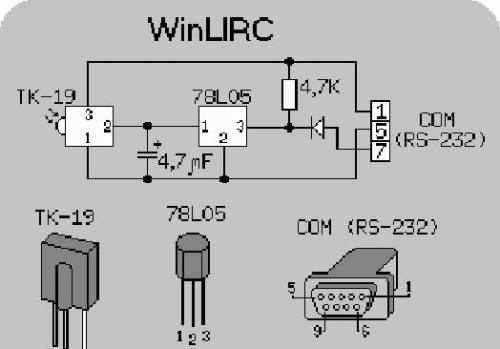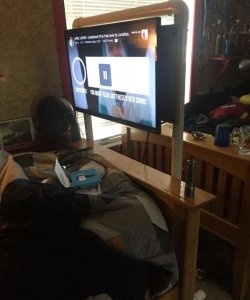ИР пријемник за рачунар.
Да бисте добили сумњиво задовољство коришћења даљинског управљача, мораћете да саставите мало коло. Шема је оваква:
Скоро сваки елемент се може заменити аналогним. Купио сам први фото-рисивер за телевизор на који сам наишао - "ТК-19", иако је било и других аналога на продаји. Како обично кажу: шема ради одмах и не треба јој никакво прилагођавање. Цео овај неред је повезан са било којим ЦОМ портом.
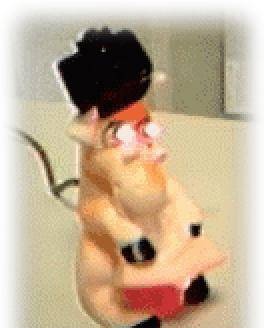
Дијаграм може бити лепо дизајниран - на пример, прилично леп терминатор је направљен од гуменог коња. Пријемник се налази на поклопцу.
Такође ће вам требати и сам ВинЛИРЦ сервер
Постоји и додатак за ВинАМП тако да га можете користити из кревета.
Инсталирање није тешко, али је постављање прилично проблематично. Индикатор расположења програма ће бити трепћући зелени индикатор у траци када притиснете дугмад на даљинском управљачу.
Претпоставимо да сте правилно залемили коло од делова који се могу сервисирати. Сходно томе, мора да функционише. Идите на хттп://ввв.лирц.орг/ и пратите везу „подржани даљински управљачи“ на хттп://лирц.соурцефорге.нет/ремотес/. Тамо тражимо наш даљински управљач.Ако постоји, имате среће, преузмите конфигурацију за то; не - није страшно. Повезујемо коло са слободним ЦОМ портом. Покрените ВинЛИРЦ. Ради дефиниције, описујем редослед кликања на дугмад у верзији 0.6.4 (не сећам се шта је било у ранијим). Ако оде у лежиште, кликните десним тастером миша и изаберите „Тоггле виндов“ -> „Рецонфигуре“. Изаберите порт (ЦОМ1, ЦОМ2) на који је прикључен пријемник. За коло приказано изнад, параметар "Рецеивер Типе" мора бити ДЦД. Брзина - 115200 (подразумевано) Сенсе - аутодетецт (подразумевано) Ако сте успели да пронађете конфигурацију за даљински управљач, идите на „Конфигурација“ -> „Претражи“ и изаберите је. Пређимо на ставку "Све је спремно". Ако се готова конфигурација не може пронаћи, она почиње да подучава програм свом даљинском управљачу. Тако:
1. У прозору "Цонфиг" упишите МИ_РЕМОТЕ.ЦФ (или нешто слично).
2. Кликните на „Необрађени кодови“. Гурамо било које дугме на даљинском управљачу. Бројеви би требало да се приказују у прозору. Дакле, све је у реду. Затворите крстом и пређите на
3. Научите. питаће вас се
Ово ће снимити сигнале са вашег даљинског управљача
и креирајте конфигурациони фајл за ВинЛИРЦ. Унесите име за овај даљински управљач.
Потребно је да унесете назив вашег даљинског управљача. Овде и испод, боље је дати имена латиничним (енглеским) словима, без размака.
4.
Приликом учења и анализе сигнала користи се маргина грешке да би се
управљати нормалним варијацијама у примљеном сигналу. Опсег маргине грешке
од 1% до 99%. Подразумевано је 25%, али ће можда бити потребне веће вредности у зависности
на вашем хардверу и софтверу. Ако имате проблема са коришћењем даљинског управљача,
покушајте да повећате ову вредност. Сада можете да унесете дозвољену маргину грешке,
или притисните ЕНТЕР да бисте користили подразумевани. Жељена граница грешке за овај даљински управљач?
(1-99, ентер=25)
Има пуно речи, само притисните "Ентер"
5.
Први корак: Одредите јаз сигнала, дужину сигнала и кодове понављања.
-----------------------------------------------------------------------------------
Од вас ће бити затражено да притиснете произвољно дугме неколико пута.
Задржите га најмање једну секунду сваки пут и сачекајте барем
једна секунда између притискања тастера. Ако желите да ручно унесете сигнални јаз
и дужину сигнала, то можете учинити сада (тј. "31000 52").
У супротном, само притисните ЕНТЕР. Размак и дужина?
Опет има пуно речи, само притисните "Ентер"
6.
Притисни дугме. Сачекајте секунд и притисните поново.
Притисните и отпустите било које дугме (на даљинском управљачу). Сачекајте секунду и поново притисните и отпустите. Линија ће се појавити
Основна линија је иницијализована.
Након тога притисните ИСТО дугме десет (или још мало пута) док не дођемо до нуле.
Молимо сачекајте секунд и поново притисните дугме (10 преостало)
Молимо сачекајте секунд и поново притисните дугме (9 лево)
Молимо сачекајте секунду и поново притисните дугме (8 лево)
Притисни дугме.
7. Добијамо поруку:
Ово је даљински управљач са понављањем сигнала без посебног кода за понављање.
Држање дугмета може брзо да добије много копија кода тог дугмета.
Због тога ће се узети 64 узорка сваког дугмета.
Од вас ће бити затражено да редом унесете назив сваког дугмета.
Да бисте завршили снимање дугмади, унесите име празног дугмета.
8. Сада учимо програм СВА дугмад на даљинском управљачу. Редослед је следећи: Ви сте питани
Име дугмета 1?
(име првог дугмета)? Пишемо име. Латичним словима или бројевима, без размака, боље је писати великим словима реч која се налази на дугмету на даљинском управљачу. Па, као „1“, „2“, „ПЛАИ“, „ФФВД“, „СТОП“, „ВОЛ+“. Након тога, притисните дугме неколико секунди. У прозору ће се појавити бројеви, отприлике овако:
Основна линија је иницијализована.
подударања=64, грешке=19
Притискамо док мечеви не дођу до 64. Што мање грешака, то боље.
9. Појављују се речи „Стоп“ и „Назив дугмета 2 (празно за заустављање)“. Пишемо име другог дугмета. Поновите корак 8 док сва дугмад не нестану.
10. Након што завршите са свим дугмадима, притисните “Ентер” без уноса имена. Приказује се порука „Конфигурација написана сукесфули, не заборавите да анализирате“. То је оно што ми радимо.
11. Убацимо миша у „Анализа“ и добијемо одговор „анализа успешно“
12. Радујемо се.
13.„Све је спремно“ - кликните на ОК, а затим на „Сакриј прозор“.
Након тога, слободно покрените своју омиљену Лигхт Аллои, идите на подешавања, омогућите ВинЛИРЦ подршку, конфигуришите дугмад и баците се на софу са даљинским управљачем у рукама.
Сервер за оригинални ЛИРЦ програм за Линук: хттп://ввв.лирц.орг/.
Садржи много конфигурационих датотека за даљинске управљаче, описе кола и другу документацију.